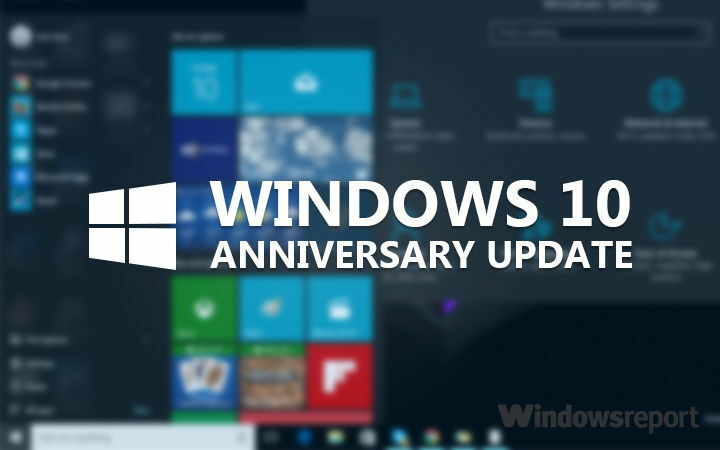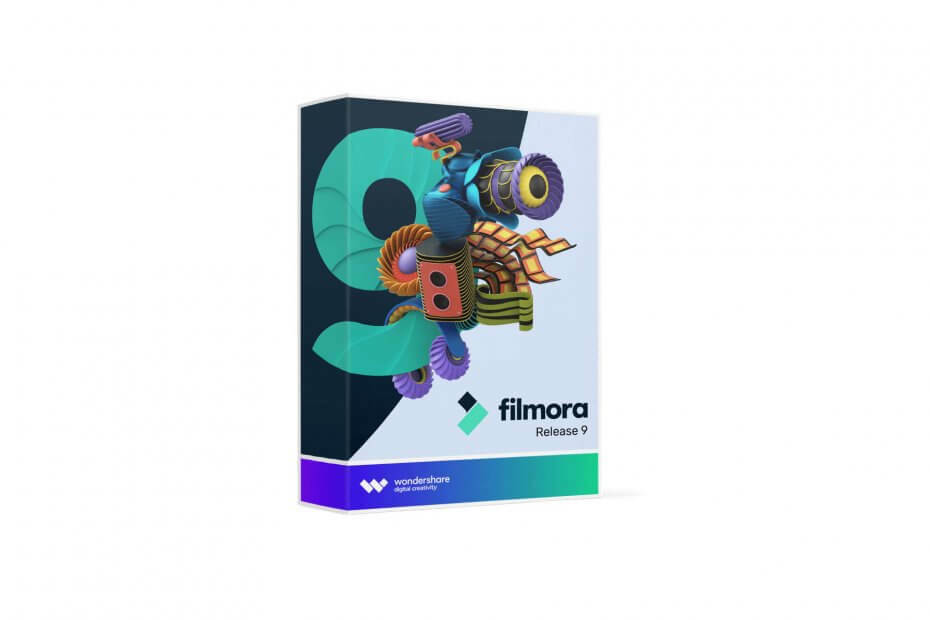- Om du använder en äldre version av Windows OS, håller Microsoft Security Essentials din dator uppdaterad med de senaste virusdefinitionerna.
- Flera användare har dock rapporterat att de står inför ett Microsoft Security Essentials-uppdateringsfel, vilket hindrar dem från att installera de senaste virusdefinitionerna.
- Du kan använda den här guiden och följa instruktionerna som nämns för att eventuellt lösa problemet.

XINSTALLERA GENOM ATT KLICKA PÅ LADDA FILEN
Denna programvara kommer att reparera vanliga datorfel, skydda dig från filförlust, skadlig programvara, maskinvarufel och optimera din dator för maximal prestanda. Fixa PC-problem och ta bort virus nu i tre enkla steg:
- Ladda ner Restoro PC Repair Tool som kommer med patenterad teknologi (patent tillgängligt här).
- Klick Starta skanning för att hitta Windows-problem som kan orsaka PC-problem.
- Klick Reparera allt för att åtgärda problem som påverkar din dators säkerhet och prestanda
- Restoro har laddats ner av 0 läsare denna månad.
Att behålla Windows OS uppdaterat har många fördelar. Först och främst har du tillgång till alla de senaste funktionerna som Microsoft har att erbjuda.
För det andra tar de senaste uppdateringarna också med sig buggfixar, vilket gör din dator fri från buggar och fel som din dator kan ha haft före den senaste uppdateringen.
En annan fördel är att den senaste Microsoft Update fungerar automatiskt med Microsoft Security Essentials. Detta säkerställer att din Windows-dator har de senaste virus- och spionprogramdefinitionerna installerade, vilket skyddar dig från virus eller skadlig programvara.
Men när du försöker uppdatera Microsoft Security Essentials, om du stöter på ett meddelande som indikerar att uppdateringarna har misslyckats, kan det vara lite problematiskt.
Främst för att du kommer att berövas alla väsentligheter och fördelar som den senaste uppdateringen ger, eftersom din dator inte kommer att kunna installera de senaste uppdateringarna.
Om du också upplever Microsoft Security Essentials-uppdateringsfel på din Windows-dator och du letar efter lösningar för att fixa det, har du hamnat på rätt plats.
I den här guiden kommer vi att ge dig några av de effektiva lösningarna som kan hjälpa dig att lösa Microsoft Security Essentials-uppdateringsfelet. Låt oss kolla upp dem.
Vilka är symptomen på uppdateringsfelet i Microsoft Security Essentials?
Som nämnts förlitar sig Microsoft Security Essentials på Microsoft Updates för att uppdatera antivirusdefinitionerna tre gånger dagligen.
Microsoft Security Essentials, eller MSE, kan ibland ha problem med automatisk uppdatering. Lösningen på detta är att du även kan installera uppdateringarna manuellt.
Men att ha möjligheten att uppdatera automatiskt håller en uppgift borta från listan, så du behöver inte manuellt söka efter uppdateringar och installera dem en efter en.
Det finns några vanliga symptom på uppdateringsfelet i Microsoft Security Essentials:
- Ett felmeddelande som säger att uppdateringarna inte kan installeras.
- Ett felmeddelande som säger att de automatiska uppdateringarna för Microsoft Security Essentials misslyckades.
- Ett felmeddelande som indikerar att uppdateringarna inte kan laddas ner på grund av ingen internetanslutning.
- Din dator kan inte automatiskt söka efter de senaste MSE-uppdateringarna.
- Du får ett felmeddelande om att virus- och spionprogramdefinitionsuppdateringarna redan är installerade.
Hur kan jag åtgärda uppdateringsfelet i Microsoft Security Essentials?
1. Kör felsökaren för Windows Update
- tryck på Vinna + jag knapparna tillsammans för att öppna inställningar.
- Under Systemet, scrolla ner och klicka på Felsökning.

- Välj Andra felsökare.

- Slå Springa knappen bredvid Windows uppdatering.

- Felsökaren letar efter eventuella fel.
- När diagnosen är klar kommer den att uppmana dig att utföra åtgärder för att lösa problemet.
- När felsökningsprocessen är klar startar du om din dator.
Windows Felsökare är ett utmärkt verktyg som hjälper till att upptäcka eventuella problem och åtgärda alla vanliga problem som du kan ha på din PC.
Med hjälp av Windows Update-felsökaren söker ditt system automatiskt efter lösningarna på det här problemet och uppmanar dig att utföra dem för att eventuellt lösa problemet.
2. Använd en specialiserad programvara

Det finns chanser att du på grund av korrupta systemfiler upplever felet att Microsoft Security Essentials inte uppdaterar på din dator.
Experttips: Vissa PC-problem är svåra att ta itu med, särskilt när det kommer till skadade arkiv eller saknade Windows-filer. Om du har problem med att åtgärda ett fel kan ditt system vara delvis trasigt. Vi rekommenderar att du installerar Restoro, ett verktyg som skannar din maskin och identifierar vad felet är.
Klicka här för att ladda ner och börja reparera.
Även om det finns flera och kompetenta inbyggda Windows-verktyg som kan hjälpa dig att upptäcka och åtgärda korrupta eller felaktiga systemfiler, rekommenderar vi att du använder en pålitlig programvara från tredje part kallad Restoro.
Restoro har specialiserat sig på att fixa flera fel på din PC som att fixa korrupta systemfiler, upptäcka de felaktiga och ersätta dem med nya. Det här verktyget kan vara praktiskt eftersom det är enkelt att använda det och inte involverar en inlärningskurva.
Denna programvara kommer med alla nödvändiga funktioner för att upptäcka och åtgärda systemrelaterade fel. Ge det ett försök och se om det löser ditt problem eller inte.
⇒ Skaffa Restoro
3. Återställ dina Internet Explorer-inställningar
- Öppna Start meny.
- Söka efter Internet-alternativ och öppna den.

- Byt till Avancerad flik.

- Under Återställ Internet Explorer, klick Återställa.

- Klicka på Återställa på nytt.
- När återställningsprocessen för Internet Explorer är klar klickar du på OK.
- Starta om din PC.
När du återställer internetinställningarna raderas alla temporära filer eller cachefiler, cookies och webbhistorik, tillsammans med alla dina sparade lösenord.
För många användare har återställning av Internet Explorer-inställningarna hjälpt till att fixa uppdateringsfelet för Microsoft Security Essentials.
4. Ta bort mappen Software Distribution
- Klicka på Start meny.
- Söka efter Kommandotolken och kör den som administratör.

- Skriv kommandot nedan och tryck Stiga på att stoppa Windows Update Service.
nätstopp wuauserv - Utför kommandot nedan för att stoppa Bakgrunds Intelligent Transfer Service.
nätstoppbitar
- Gå nu över till C:>Windows>Programdistributionsmappen.
- Tryck Ctrl + A för att välja alla filer i Mapp för distribution av programvara och tryck på Del knappen för att radera dem.

- Starta om din PC.
- Öppna kommandotolken igen och kör kommandot nedan för att starta om Windows Update Service.
nätstart wuauserv - Skriv kommandot nedan och tryck Stiga på att starta om Bakgrunds Intelligent Transfer Service.
netto startbitar
De Mapp för distribution av programvara innehåller temporära filer relaterade till Windows Updates. När du tar bort alla filer i den här mappen kommer Windows att konfigurera om mappen och ladda ner alla nödvändiga filer, förhoppningsvis fixa uppdateringsfelet för Microsoft Security Essentials.
5. Ställ in korrekt datum och tid för din dator
- Tryck Vinna + jag att öppna inställningar.
- Välj Tid & språk från den vänstra rutan.

- Välj den Datum Tid alternativ.

- Se till att slå på Ställ in tiden automatiskt alternativ.

Microsoft Security Essentials ger dig ett felmeddelande om datum och tid på din dator inte är korrekt inställda.
Med hjälp av stegen ovan kan du kontrollera och ställa in korrekt datum och tid och eventuellt åtgärda problemet.
6. Byt namn på mappen Software Distribution
- Klicka på Start meny.
- Söka efter Kommandotolken och kör den som administratör.

- Skriv kommandot nedan och tryck Stiga på.
cd %windir% - Utför kommandot nedan. ren SoftwareDistribution SDTemp
- Utgång kommandotolken.
- Starta om din PC.
7. Återställ Microsofts antivirusuppdateringsmotor
- Klicka på Start meny.
- Söka efter Kommandotolken och kör den som administratör.

- Utför kommandona nedan ett efter ett och tryck på Enter efter varje kommando.
CD/Cd-programfiler\microsoft säkerhetsinformationMpcmdrun -removedefinitions -allUtgång - Starta om din PC.
Nu kan du öppna Microsoft Security Essentials, växla över till Uppdatering fliken och klicka Uppdatering. Detta bör lösa problemet.
Microsoft har avslutat stödet för Microsoft Security Essentials den 14 januari 2020. Det betyder att det inte längre går att ladda ner manuellt.
Microsoft kommer dock att fortsätta att släppa signaturuppdateringar för Microsoft Security Essentials för att stödja system fram till 2023.
Så inte bara vi, utan Microsoft rekommenderar också att du bör flytta till det senaste operativsystemet Windows 11 fortsätt ta emot de senaste säkerhetsuppdateringarna och ta del av alla de senaste funktionerna som Microsoft har att erbjuda.
Berätta för oss i kommentarerna nedan vilken av ovanstående metoder som hjälpte dig att fixa uppdateringsfelet för Microsoft Security Essentials.
 Har du fortfarande problem?Fixa dem med det här verktyget:
Har du fortfarande problem?Fixa dem med det här verktyget:
- Ladda ner detta PC Repair Tool betygsatt Bra på TrustPilot.com (nedladdningen börjar på denna sida).
- Klick Starta skanning för att hitta Windows-problem som kan orsaka PC-problem.
- Klick Reparera allt för att åtgärda problem med patenterad teknik (Exklusiv rabatt för våra läsare).
Restoro har laddats ner av 0 läsare denna månad.